Η ενσωμάτωση ενός λογότυπου σε μια 3D σκηνή μπορεί να αποτελέσει πρόκληση, αλλά μπορεί να αντιμετωπιστεί αποτελεσματικά με τα σωστά βήματα. Σε αυτόν τον οδηγό θα μάθεις πώς να εισάγεις το κινούμενο λογότυπό σου σε μια υπάρχουσα σύνθεση και πώς να διασφαλίσεις ότι αλληλεπιδρά αρμονικά με τα υπόλοιπα στοιχεία. Ας ξεκινήσουμε αμέσως!
Κύριες Απατήσεις
- Οργάνωσε τα στοιχεία σου πριν από την ενσωμάτωση του λογότυπου για να αποφύγεις μελλοντικές δυσκολίες.
- Βεβαιώσου ότι το λογότυπο φαίνεται στη σωστή προοπτική και διάθεση για να επιτύχεις μια ελκυστική οπτική παρουσίαση.
- Χρησιμοποίησε λειτουργίες όπως "Μετασχηματισμοί Συσσώρευσης" για να εφαρμόσεις το 3D αποτέλεσμα βέλτιστα.
- Η αλληλεπίδραση μεταξύ του λογότυπου σου και άλλων γραφικών στοιχείων στη σκηνή παίζει κεντρικό ρόλο.
Βήμα-Βήμα Οδηγός
Για να ενσωματώσεις το λογότυπό σου με επιτυχία στη 3D σύνθεση, ακολούθησε αυτά τα βήματα:
Βήμα 1: Εισαγωγή και εισαγωγή λογότυπου
Πρώτα, πρέπει να βεβαιωθείς ότι το λογότυπό σου είναι ενσωματωμένο στη σύνθεση. Κάνε κλικ στο εισαγόμενο αρχείο του λογότυπού σου και εισάγε το στη μεγάλη σου σύνθεση. Έτσι, το κείμενο placeholder θα αντικατασταθεί από το κινούμενο λογότυπό σου.
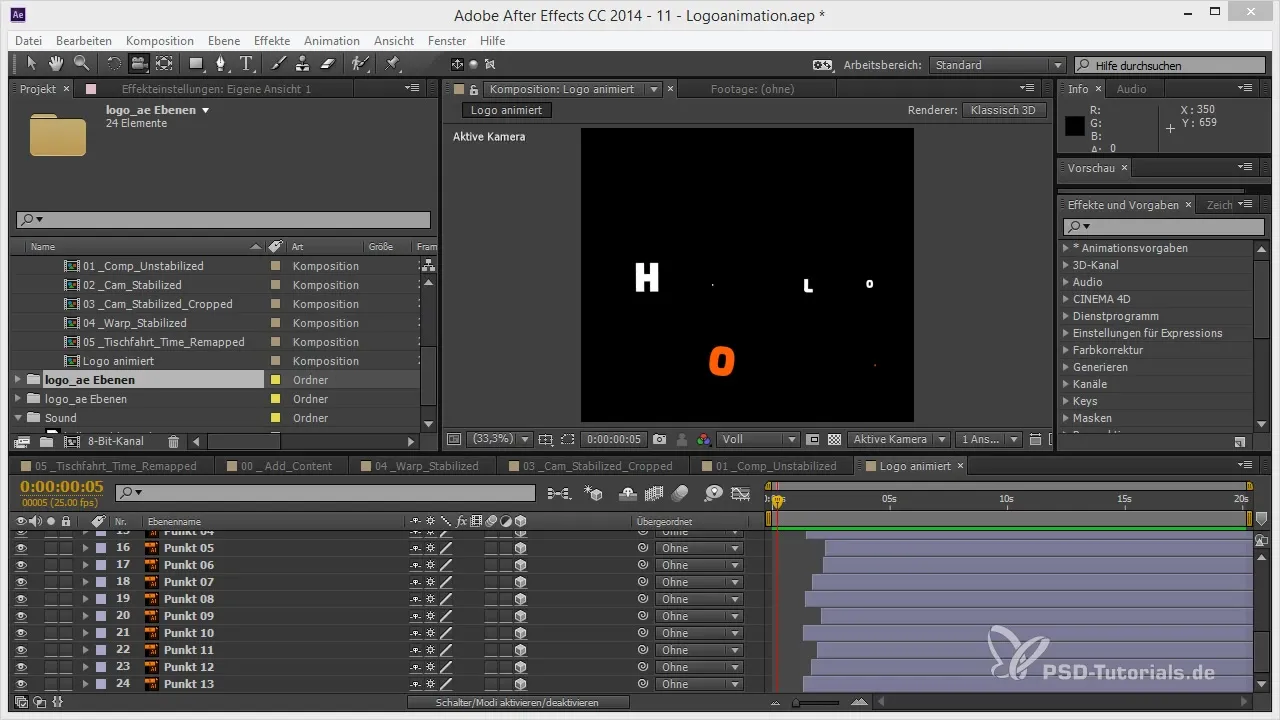
Βήμα 2: Οργάνωση φακέλων
Πριν προχωρήσεις, έλεγξε τη δομή φακέλων στο έργο σου. Μπορεί να είναι χρήσιμο να διαγράψεις επίπεδα ή φακέλους που δεν χρειάζεσαι. Έλεγξε ποιους φακέλους χρειάζεσαι πραγματικά για να διασφαλίσεις την ακρίβεια της δουλειάς σου.
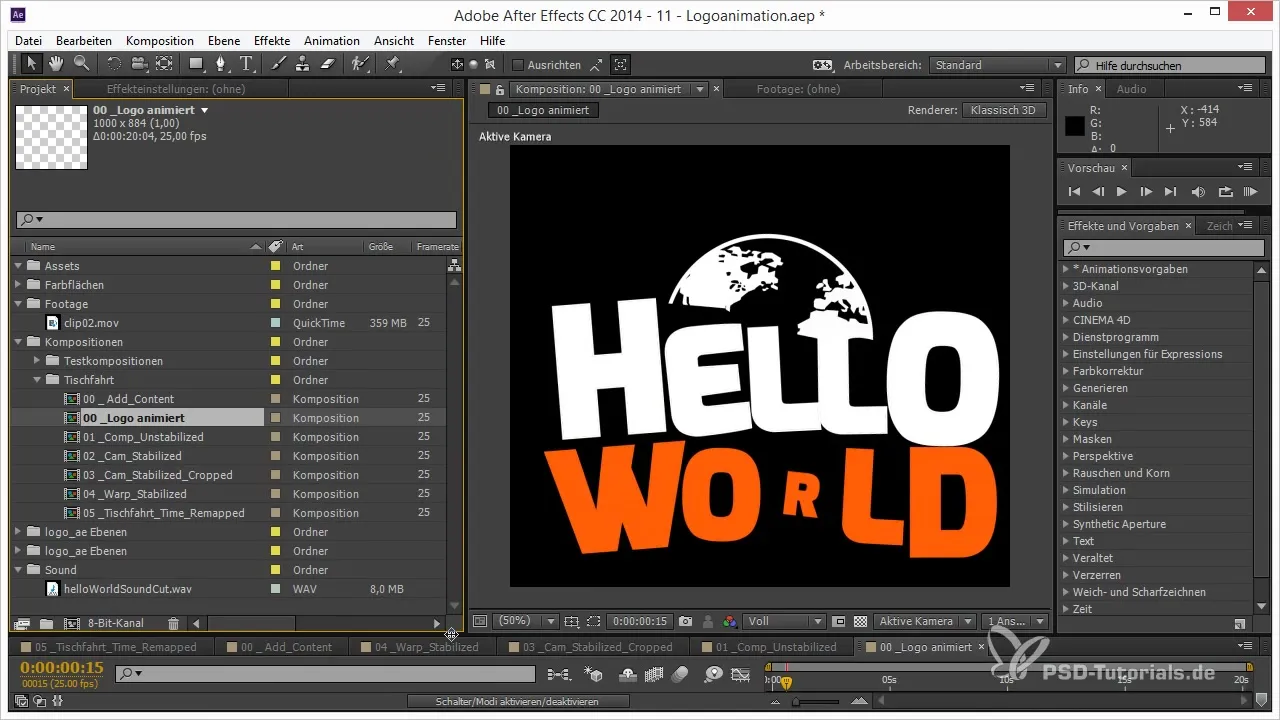
Βήμα 3: Ρύθμιση θέσης λογότυπου
Τοποθέτησε το λογότυπο στη σωστή θέση στη σκηνή. Μπορείς απλώς να το μεταφέρεις στην θέση του αρχικού κειμένου πατώντας το πλήκτρο Shift και έπειτα σπρώχνοντας το λογότυπο στη θέληση σου. Βεβαιώσου ότι το λογότυπο δεν είναι πολύ μεγάλο ώστε να φαίνεται τακτοποιημένο ολόκληρη η οθόνη.
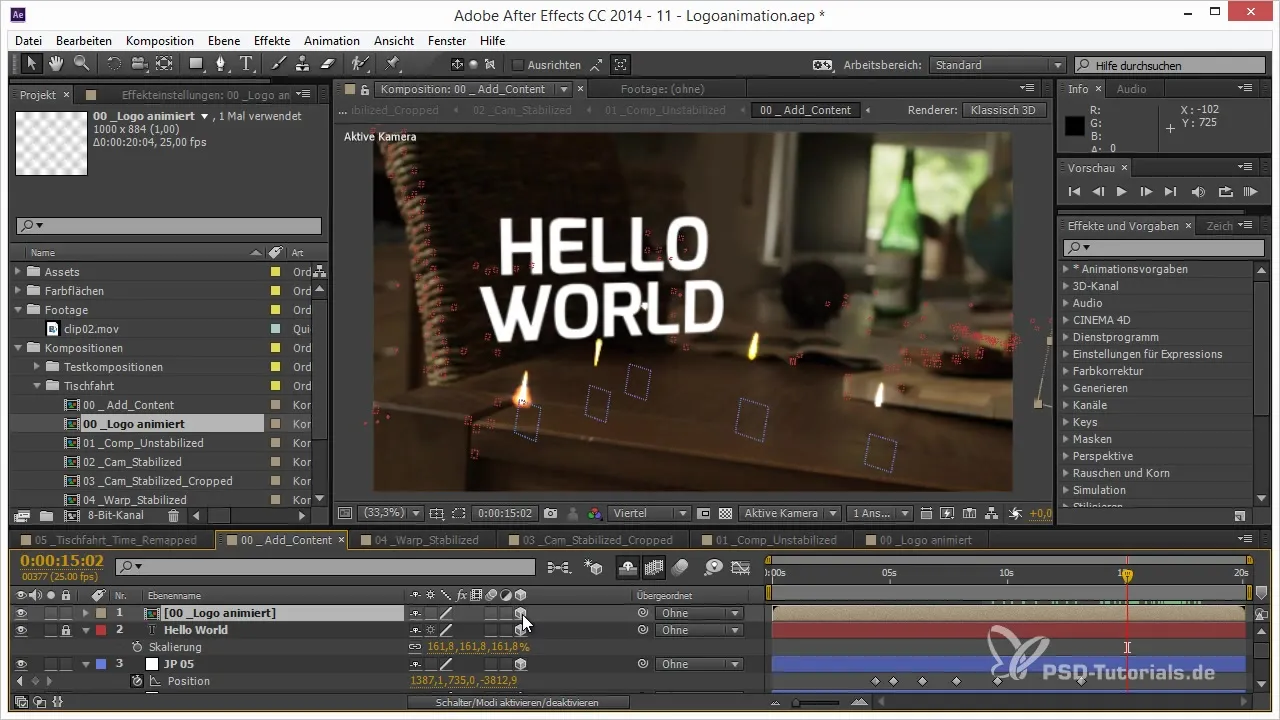
Βήμα 4: Βελτιστοποίηση μεγέθους και θέσης
Αφού το λογότυπο είναι τοποθετημένο, πρέπει να ρυθμίσεις το μέγεθος. Σκέψου αν πρέπει να είναι μικρότερο για να διατηρηθούν οι αναλογίες της συνολικής σύνθεσης. Πρέπει να κλιμακωθεί έτσι ώστε να φαίνεται οπτικά ελκυστικό.
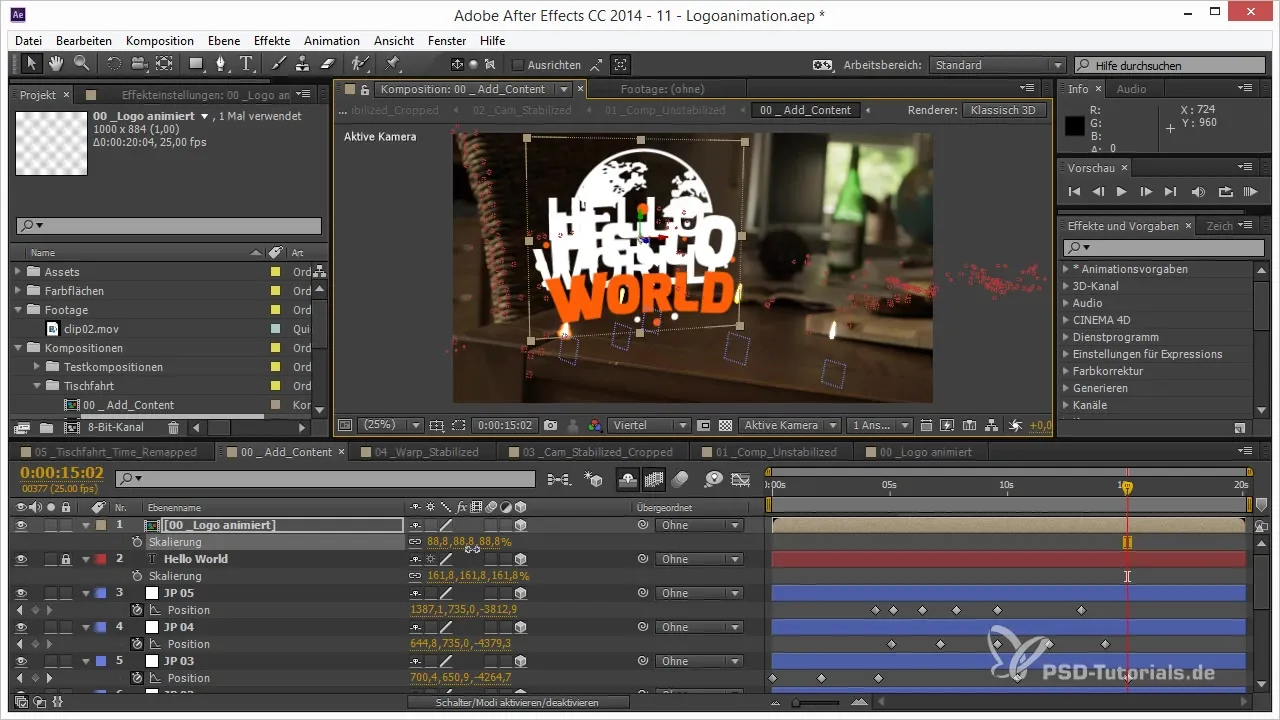
Βήμα 5: Ρύθμιση χρόνου
Τώρα γίνεται ενδιαφέρον: πρέπει να ρυθμίσεις τον χρόνο της κινούμενης εικόνας σου ώστε το λογότυπο να εμφανίζεται τη σωστή στιγμή. Σχετικές κινήσεις πρέπει να συγχρονίζονται στη σωστή στιγμή. Χρησιμοποίησε τη λειτουργία χρονικής αναπαραγωγής για να βελτιστοποιήσεις τον χρόνο και μετακίνησε τα keyframes για να πετύχεις μια κομψή κινούμενη εικόνα.
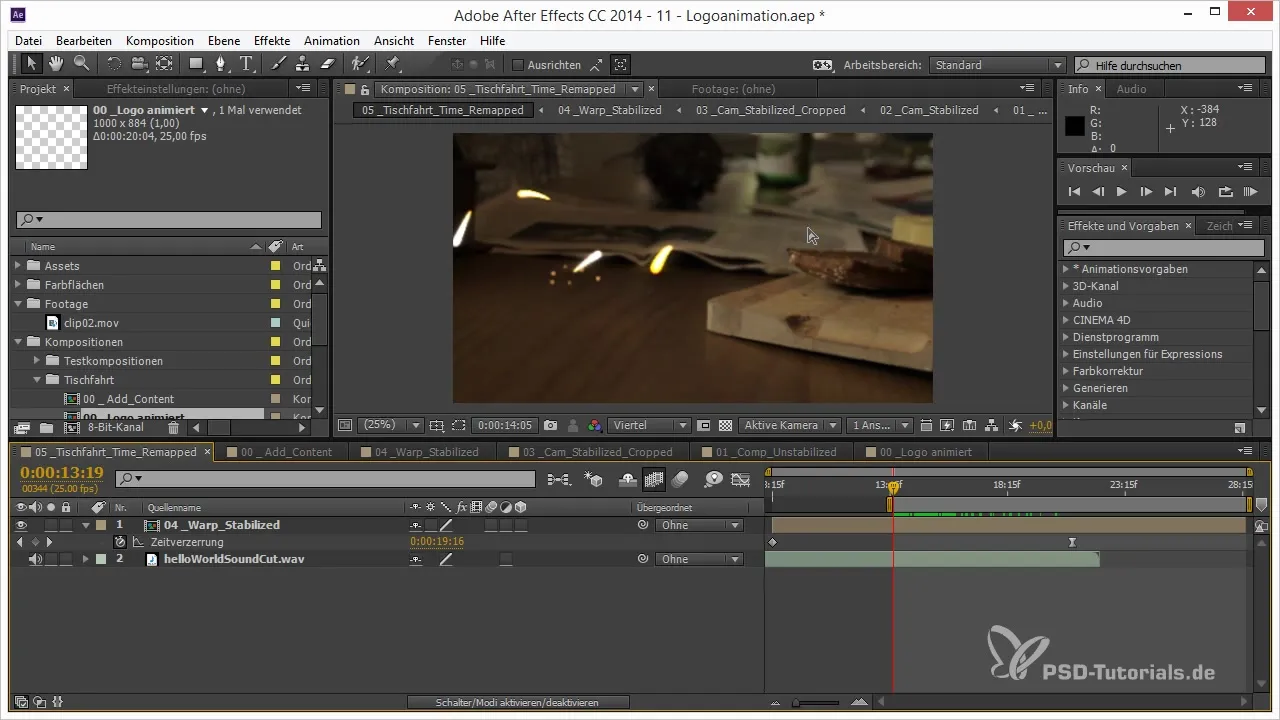
Βήμα 6: Ενεργοποίηση 3D-επίδρασης
Για να πετύχεις την επιθυμητή 3D-επίδραση, ενεργοποίησε τη λειτουργία "Μετασχηματισμοί Συσσώρευσης" για το επίπεδο του λογότυπου. Αυτό δίνει στο λογότυπό σου κάποιες τρισδιάστατες διαστάσεις και διασφαλίζει ότι μοιάζει ρεαλιστικό όταν μετακινείται μέσα στη σκηνή.
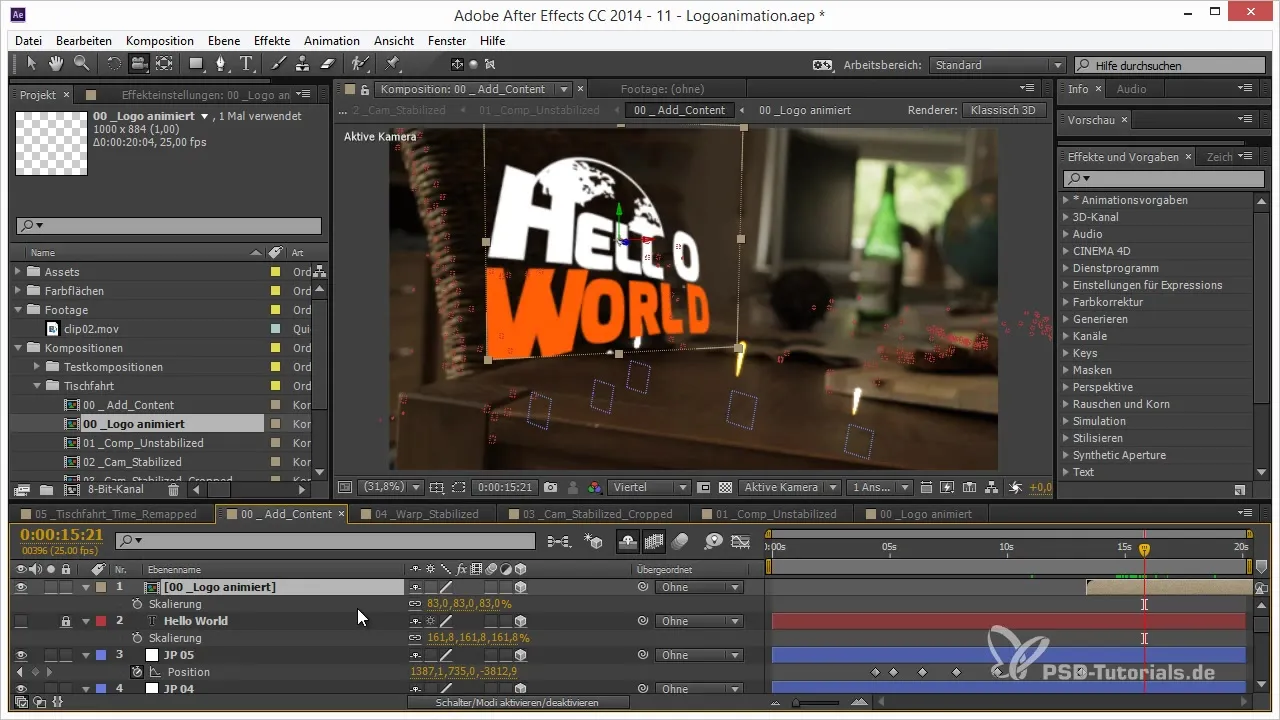
Βήμα 7: Ενσωμάτωση σημείων
Για να συνδέσεις τα αναδυόμενα σημεία του σχεδιασμού σου με το λογότυπο, μετακίνησε τα σημεία κινήσεως στη σωστή θέση. Έλεγξε πού πρέπει να εμφανίζονται στην κινούμενη εικόνα και βεβαιώσου ότι εμφανίζονται συγχρονισμένα με το λογότυπο. Διατήρησε τα σημεία έτσι ώστε να ενσωματώνονται αρμονικά στο συνολικό σχέδιο.
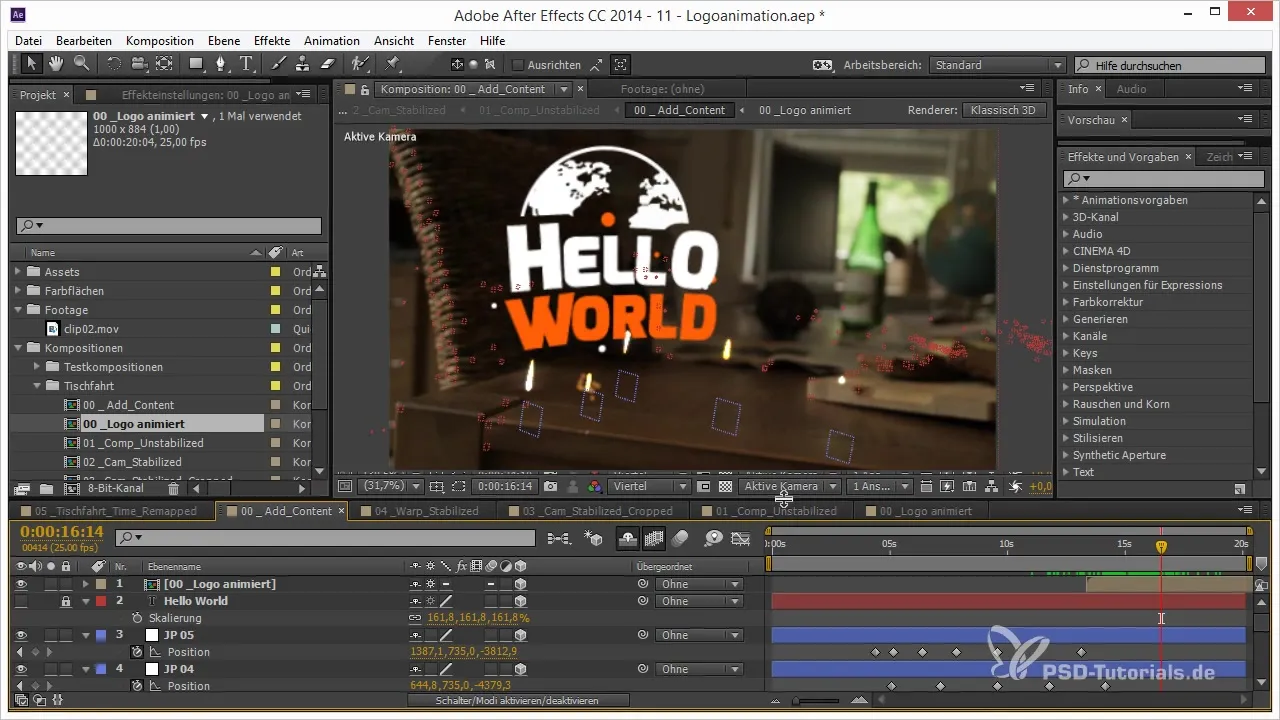
Βήμα 8: Τελική βελτίωση της κινούμενης εικόνας
Τα overlays για τα σημεία σου δεν πρέπει να είναι βιαστικά, αλλά αρμονικά και έγκαιρα. Βεβαιώσου ότι τα σημεία "πηδούν" στις αντίστοιχες στιγμές και προσαρμόζεις την κίνηση για κάθε στοιχείο. Ακόμη και μικρές λεπτομέρειες στον χρόνο μπορούν να έχουν μεγάλη επιρροή στο συνολικό αποτέλεσμα.
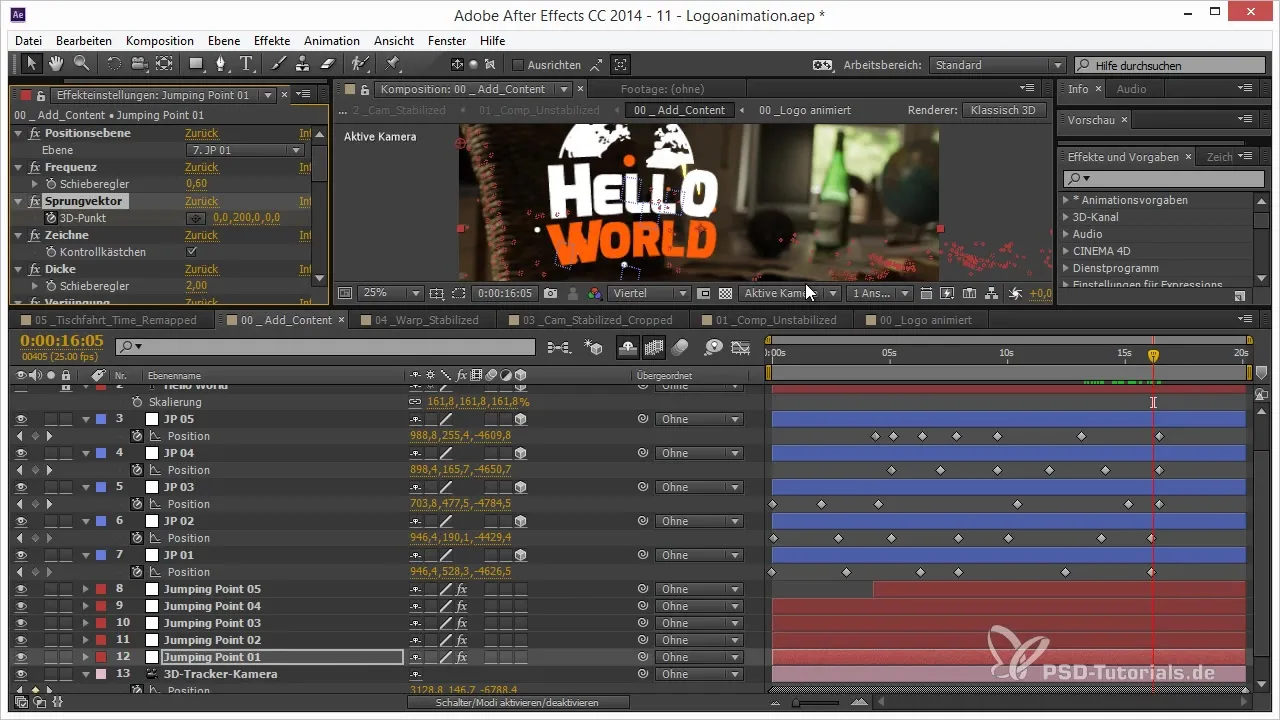
Βήμα 9: Τελευταίες ρυθμίσεις
Αν είσαι ευχαριστημένος με την τοποθέτηση και τη κίνηση του λογότυπού σου, έλεγξε τη συνολική σύνθεση. Μπορείς επίσης να προσθέσεις εφέ όπως προσαρμογές διάθεσης και διορθώσεις χρώματος για να κάνεις το λογότυπο να φαίνεται πιο λαμπερό και ζωντανό.
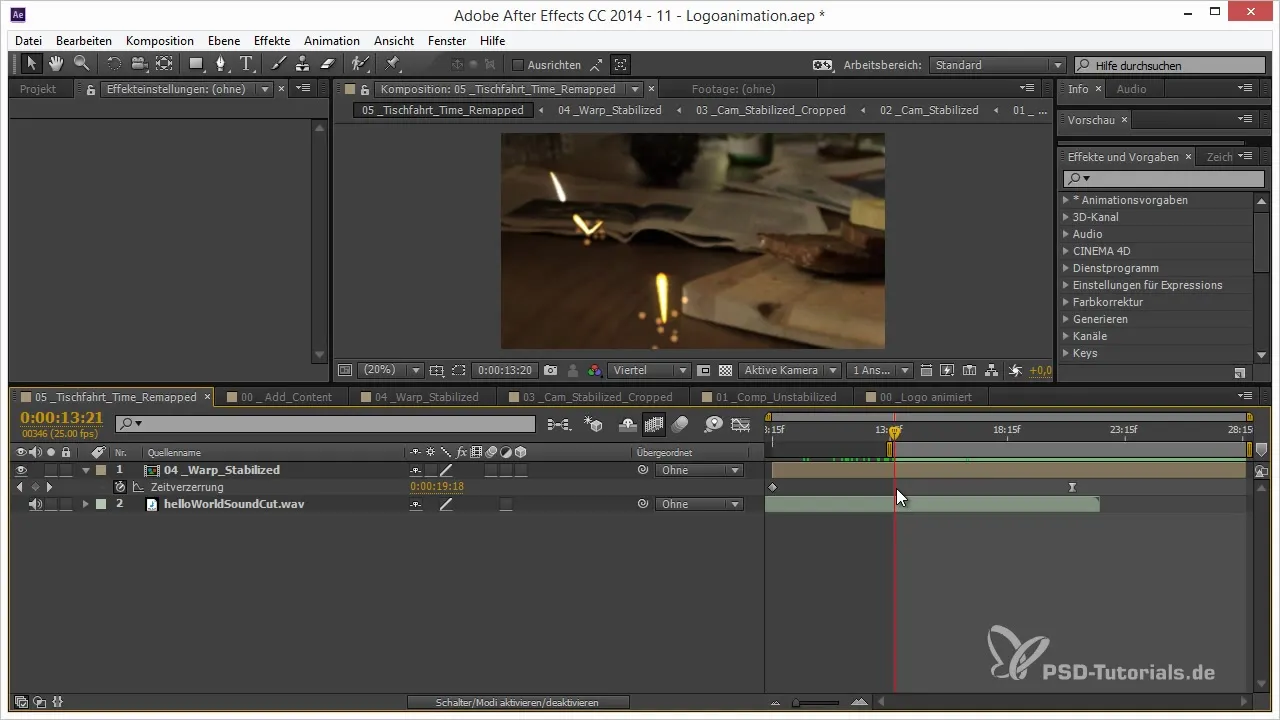
Σύνοψη – Ενοποίηση λογότυπου χωρίς ραφές στη 3D σκηνή σου στο After Effects
Σε αυτόν τον οδηγό έμαθες πώς να ενσωματώνεις το λογότυπό σου αποτελεσματικά σε μια 3D σκηνή, να το τοποθετείς σωστά, να το προσαρμόζεις και να το κάνεις να αλληλεπιδρά αρμονικά με άλλα γραφικά στοιχεία. Με αυτά τα βήματα και τεχνικές, μπορείς να πετύχεις εντυπωσιακά οπτικά αποτελέσματα στο After Effects.
Συχνές Ερωτήσεις
Πώς μπορώ να εισάγω το λογότυπό μου στο After Effects;Πήγαινε στο "Αρχείο" > "Εισαγωγή" και επίλεξε το αρχείο λογότυπου σου.
Πώς μπορώ να προσαρμόσω το μέγεθος του λογότυπού μου;Επίλεξε το επίπεδο λογότυπου στην περιοχή χρόνου και χρησιμοποίησε το εργαλείο μετασχηματισμού για να αλλάξεις το μέγεθος.
Ποια είναι η λειτουργία "Μετασχηματισμοί Συσσώρευσης";Αυτή η λειτουργία ενεργοποιεί τις 3D διαστάσεις του επιπέδου λογότυπου σου και επιτρέπει ρεαλιστικές προοπτικές.
Πώς μπορώ να προσθέσω σημεία στην κινούμενη εικόνα μου;Τοποθέτησε τα σημεία στη θέληση σου και ρύθμισε την κίνησή τους χρησιμοποιώντας keyframes.
Πόσο αποτελεσματικά μπορώ να ρυθμίσω τον χρόνο;Χρησιμοποίησε τη λειτουργία χρονικής αναπαραγωγής για να μετακινήσεις keyframes και να αλλάξεις την ταχύτητα της κίνησης.


